前言
众所周知,AppData 是一个隐藏文件夹,用于存储应用程序相关的数据和设置信息,而且这货的的占用量特别大。今天我们将分析内容到底如何清理。

正文

在 Windows 系统中,AppData 文件夹通常位于用户的个人文件夹下,路径为C:\Users\[用户名]\AppData。它包含了三个子文件夹:Local、LocalLow 和 Roaming。
在 Mac 系统中,应用程序的数据通常存储在/Library/Application Support或~/Library/Application Support(~表示当前用户的主目录)等位置,与 Windows 的 AppData 功能类似,但结构和存储方式有所差异。
Local:主要用于存储特定于本地计算机的应用程序数据,这些数据通常不会随着用户在不同设备上登录而同步。比如,某些应用程序的临时文件、缓存数据、日志文件等可能会存放在这里。例如,一些游戏的本地存档文件可能就在这个文件夹下,即使你更换了电脑登录账号,这些本地存档也不会同步到其他设备。
LocalLow:通常用于存储一些受限制的或低级别权限的应用程序数据,一般是一些不需要管理员权限就能写入的数据,比如游戏数据等。相对来说安全性要求较低的数据会存放在此。
Roaming:主要用于存储与用户配置文件相关的数据,这些数据会在用户登录到不同的设备时进行同步。例如,一些应用程序的用户设置、自定义配置、主题等信息可能会存放在 Roaming 文件夹中,这样用户在不同的电脑上登录相同账号时,能够保持一致的应用程序设置和体验。
一、Temp
首先是Temp文件夹,路径为C:\Users\[用户名]\AppData/Local/Temp/
这里头的都能删,local下面的Temp文件夹内容,这是系统的临时文件。
在删除前,要保证这些文件不再被任何程序使用,可以通过任务管理器结束所有正在运行的程序,然后再进行删除。

方法:
首先让系统显示隐藏文件,按 win+R 键打开运行,输入 control folders,在查看中勾选 “显示隐藏的文件、文件夹和驱动器”,点击确定后,进去 C:\Users\[用户名] 路径,可以看到 AppData 文件夹。
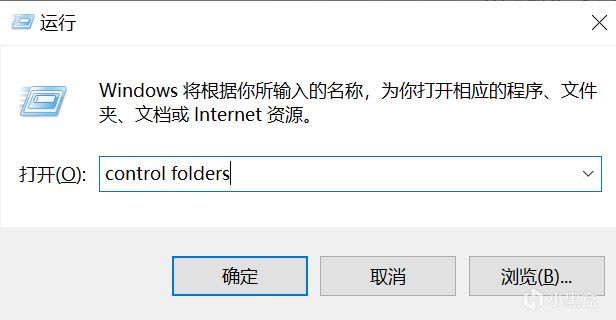
接着,进去 AppData 文件夹之后,可以看到有三个子文件,local,localLow,Roaming 文件夹。可以删除 local 下面的 Temp 文件夹内容,进去 C:\Users\[用户名]\AppData\Local\Temp 路径,可以将这些临时文件全部删除,释放内存空间。
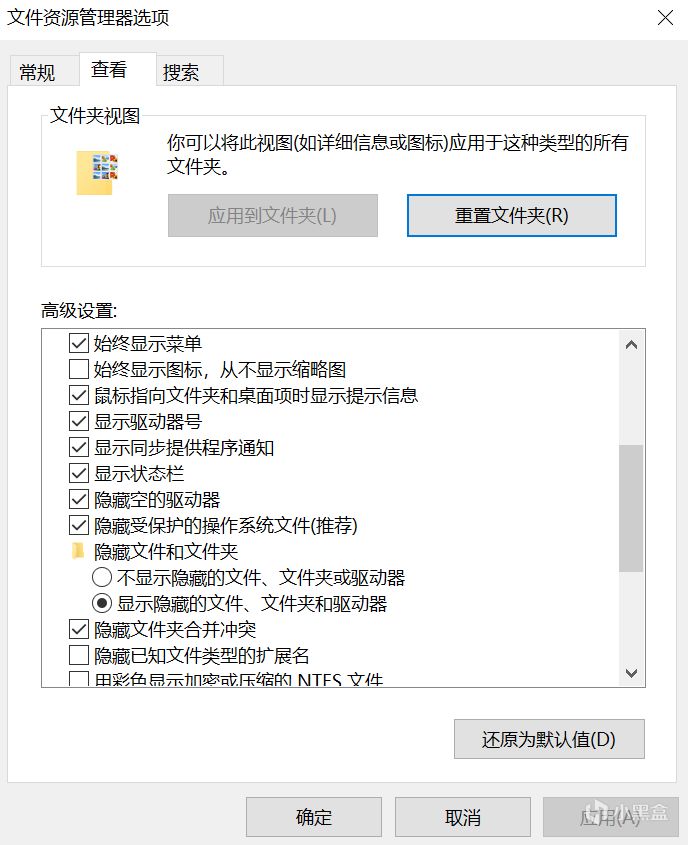
二、其他文件夹
按需删除。
文件夹的命名还是挺有规律的。
有些是卸载完了的空文件夹直接删就行
总结
谨慎操作!!!
谨慎操作!!!
谨慎操作!!!
更多游戏资讯请关注:电玩帮游戏资讯专区
电玩帮图文攻略 www.vgover.com

















